Synkronisering af data ved hjælp af en Google-konto (fra Android)

Du kan overføre data ved at synkronisere med en Google-konto.
Hvis du vil overføre indhold fra en anden Android-enhed (overførselskildeenhed) til din enhed (overførselsdestinationsenhed), skal du først logge på Google-kontoen på den anden enhed og tage en sikkerhedskopi af dine data. Indstil derefter den samme Google-konto på din enhed, og overfør indhold ved at synkronisere dataene. Du kan synkronisere data på flere måder afhængigt af den type indhold, du vil tage en sikkerhedskopi af og synkronisere.
Du kan få flere oplysninger ved at gå til support.google.com/android/ eller se apphjælpen.
Lagerkapaciteten for Google Drev varierer muligvis afhængigt af din abonnementsplan. Søg efter oplysninger om kapacitet for Google Drev ved at tappe på  (Ikon for Menu) > [Lagring].
(Ikon for Menu) > [Lagring].
Gmail, Kalender og Kontakter

- Søg efter og tap på [Indstillinger] > [Konti].
- Hvis der ikke er indstillet en Google-konto endnu, skal du tappe på [Tilføj konto] og derefter følge vejledningen på skærmen for at tilføje en konto.
- Tap på kontakten [Synkroniser automatisk appdata] for at aktivere funktionen.
Der tages automatisk backup af din Gmail, kalender og kontakter.
Billeder (fotos) og videoer
Du kan overføre fotos og videoer ved at tage en sikkerhedskopi af dem fra en anden enhed ved hjælp af Google Fotos.
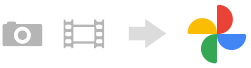
- På den anden enhed (overførselskildeenhed) skal du tage en sikkerhedskopi af fotos og videoer til Google-serveren ved hjælp af Google Fotos og derefter slå synkroniseringsindstillingerne til.
- På din enhed (overførselsdestinationsenhed) skal du logge på med den samme Google-konto som den, du anvender på den anden enhed.
- Start appen Google Fotos.
Fotos og videoer, der er sikkerhedskopieret fra den anden enhed, kan vises og redigeres.
Hvis du vil gemme filer på enhedens interne lager, kan du hente dem.
Apps, indstillinger, opkaldshistorik og sms/mms
Du kan overføre apps, indstillinger og opkaldshistorik ved automatisk at tage en sikkerhedskopi af dem til Google Drev fra en anden enhed.
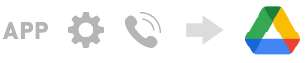
- På den anden enhed (overførselskildeenhed) skal du slå sikkerhedskopieringsindstillingen til i indstillingsmenuen i Google Drev.
- Når du tænder enheden (overførselsdestinationsenheden) første gang, skal du logge på med den samme Google-konto som den, du bruger på den anden enhed, og derefter vælge de sikkerhedskopierede data og de objekter, der skal gendannes.
Tip!
- Hvis du vil tage en automatisk sikkerhedskopi af appdata, enhedsindstillinger og opkaldsoversigt fra din enhed, skal du søge efter og tappe på [Indstillinger] > [System] > [Backup] og derefter tappe på kontakten til sikkerhedskopiering.
Musik og andre dokumentfiler
Musik og andre dokumentfiler overføres ved at tage en sikkerhedskopi af dem manuelt til Google Drev fra den anden enhed.

- På den anden enhed (overførselskildeenhed) skal du starte appen Musik eller appen Filer.
- Vælg en fil, der skal overføres til Google Drev, og gem den derefter i Google Drev ved hjælp af delefunktionen.
- På din enhed (overførselsdestinationsenhed) skal du logge på med den samme Google-konto som den, du anvender på den anden enhed.
- Start appen Google Drev.
De filer, der er sikkerhedskopieret fra den anden enhed, vises eller hentes.
Tip!
- Hvis du vil tage en sikkerhedskopi af musik og andre dokumentfiler fra din enhed, skal du berøre og holde nede på den fil, du vil tage en sikkerhedskopi af, og derefter tappe på
 (Ikon for Deling) for at gemme den på Google Drev.
(Ikon for Deling) for at gemme den på Google Drev.